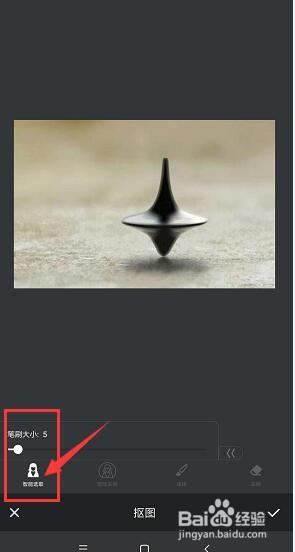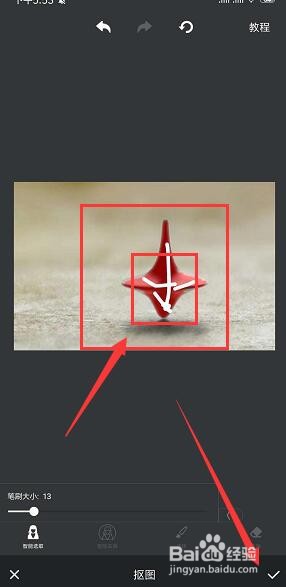手机PS修图软件中怎么对图片进行抠图
1、打开手机PS修图软件后,找到主菜单中的【智能抠图】属性,点击打开
2、在编辑器中,点击下方的添加命令,将图片置入
3、打开图片后,选择下方的智能选择栏,调整上方的画笔大小
4、然后在上方图片需要抠图的地方进行涂抹,如图所示
5、将整个形状选中,如图现在变为红色区域表示将要抠出的部分
6、点击完成,然后得到如图的物体效果,
7、然后按需要再下方添加背景色,最后导出就可以了
声明:本网站引用、摘录或转载内容仅供网站访问者交流或参考,不代表本站立场,如存在版权或非法内容,请联系站长删除,联系邮箱:site.kefu@qq.com。